Το ότι χάθηκε το ρολόι των Windows δεν σημαίνει ότι δεν μπορείτε να χρησιμοποιήσετε τον υπολογιστή σας, αλλά είναι ενοχλητικό. Έχετε συνηθίσει να γνωρίζετε τι ώρα είναι ρίχνοντας μια ματιά στο ρολόι, αλλά τώρα είναι αόρατο, λείπει ή έχει μαυρίσει.
Οι παρακάτω συμβουλές θα πρέπει να επαναφέρουν το ρολόι των Windows εκεί που πρέπει και να το κρατήσουν εκεί. Θα μπορείτε επιτέλους να ρίξετε μια ματιά και να μάθετε τι ώρα είναι.
Ενεργοποιήστε το Ρολόι στις Ρυθμίσεις
Μερικές φορές, μπορεί να φαίνεται ότι ο υπολογιστής σας έχει το δικό του μυαλό και έχουν αλλάξει συγκεκριμένες ρυθμίσεις. Αυτό μπορεί να συμβεί, ειδικά αν έχετε κάνει πρόσφατα μια ενημέρωση. Ίσως η λύση να βρίσκεται στο να ενεργοποιήσετε ξανά το ρολόι στις ρυθμίσεις.
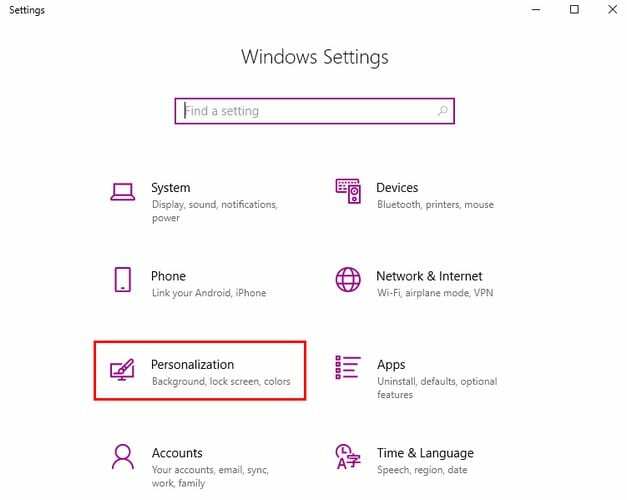
Για να επιστρέψετε το ρολόι, κάντε κλικ στο μενού έναρξης των Windows και κάντε κλικ στον οδοντωτό τροχό για να μεταβείτε στις Ρυθμίσεις. Μεταβείτε στην Εξατομίκευση, ακολουθούμενη από την επιλογή Γραμμή εργασιών.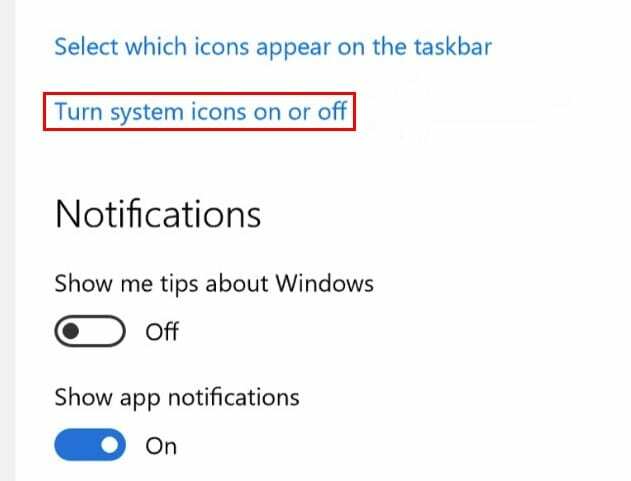
Η επιλογή ρολογιού θα πρέπει να είναι η πρώτη στη λίστα. Ενεργοποιήστε το έχει απενεργοποιηθεί. Ένας άλλος τρόπος με τον οποίο μπορείτε να αποκτήσετε πρόσβαση στις ρυθμίσεις είναι κάνοντας κλικ σε ένα ελεύθερο διάστημα στη γραμμή εργασιών και επιλέγοντας τις ρυθμίσεις της γραμμής εργασιών.
Αλλάξτε το θέμα σας
Ένας άλλος λόγος για τον οποίο το ρολόι των Windows είναι κατεστραμμένο ή λείπει μπορεί να είναι λόγω ενός ασυμβίβαστου θέματος. Όσο πιο παλιό γίνεται ένα θέμα, τόσο μεγαλύτερος είναι ο κίνδυνος να μην είναι συμβατό με τον υπολογιστή σας.
Εάν έχετε ένα προσαρμοσμένο θέμα στον υπολογιστή σας, δοκιμάστε να αλλάξετε σε ένα προεπιλεγμένο θέμα. Μπορείτε να το κάνετε αυτό πηγαίνοντας στο:
- Ρυθμίσεις
- Εξατομίκευση
- Θέματα
- Κάντε δεξί κλικ στο προσαρμοσμένο θέμα και κάντε κλικ στο Διαγραφή
Επιλέξτε ένα άλλο θέμα από την επιλογή που σας δίνουν τα Windows ή μπορείτε να προχωρήσετε και να δημιουργήσετε ξανά το θέμα σας.
Αλλάξτε το υπάρχον θέμα σας
Εάν δεν είστε έτοιμοι να αποχωριστείτε το τρέχον θέμα σας, μπορείτε πάντα να το τροποποιήσετε. Βεβαιωθείτε ότι έχετε αποθηκεύσει το θέμα σας. Για να ελέγξετε αν έχετε αποθηκεύσει το θέμα σας, μεταβείτε στη διεύθυνση:
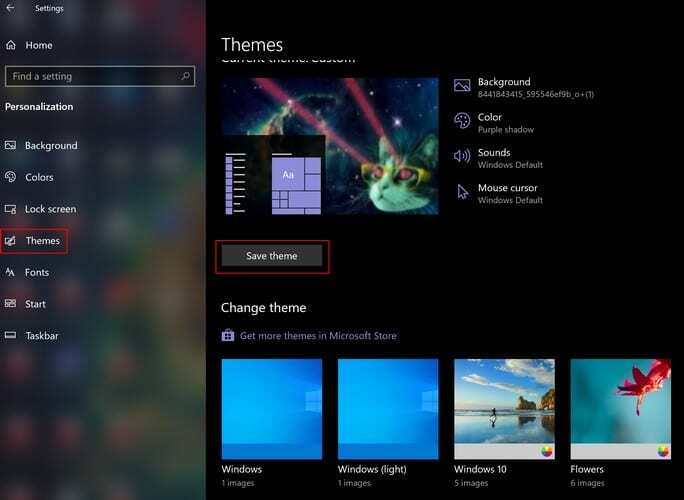
- Ρυθμίσεις
- Καθιστώ προσωπικόν
- Επιλέξτε Θέματα στα αριστερά
- Κάντε κλικ στην Αποθήκευση θέματος ακριβώς κάτω από το θέμα
- Ονομάστε το θέμα σας
- Μεταβείτε στην ακόλουθη διαδρομή: C:\Users\UserName\AppData\Local\Microsoft\Windows\Themes
- Αναζητήστε το αρχείο που έχει το όνομα του θέματος που αποθηκεύσατε
- Ανοίξτε το αρχείο με το Σημειωματάριο κάνοντας δεξί κλικ πάνω του
- Αντικαταστήστε αυτήν τη γραμμή: Path=%SystemRoot%\resources\themes\Aero\AeroLite.msstyles
- Με αυτήν τη γραμμή: Path=%SystemRoot%\resources\themes\Aero\Aero.msstyles
- Στο παράθυρο Θέματα, επιλέξτε το θέμα που δημιουργήθηκε πρόσφατα
Τροποποιήστε το χρώμα της γραμμής εργασιών για να αφαιρέσετε το μαύρο από το ρολόι
Εάν τα Windows σας είναι ότι έγιναν μαύρα, είναι το ίδιο σαν να είχαν φύγει. Και στις δύο περιπτώσεις, είναι άχρηστο. Για να διορθώσετε αυτό το ζήτημα, μεταβείτε στη διεύθυνση:
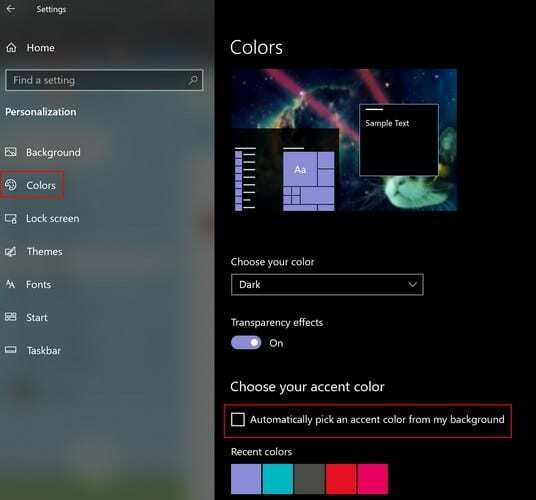
- Ρυθμίσεις
- Εξατομίκευση
- Χρωματιστά
- Καταργήστε την επιλογή Αυτόματη επιλογή χρώματος έμφασης από το φόντο μου
συμπέρασμα
Ο κόσμος σας δεν θα καταρρεύσει μόνο και μόνο επειδή λείπει το ρολόι των Windows, αλλά τα πράγματα είναι καλύτερα με αυτό. Τι είδους προβλήματα σας δημιουργεί το ρολόι σας; Ενημερώστε με στα σχόλια παρακάτω.